Možná jste tak zvyklí na jednu úžasnou funkci Windows s názvem Aero Shake, pomocí které můžete minimalizovat všechna otevřená okna kromě toho, které držíte myší. Poprvé byl představen ve Windows 7. Nebojte se, Windows 11 rozhodně není bez této funkce.
Ve Windows 11 je tato funkce ve výchozím nastavení vypnutá. V systému Windows 11 je tato funkce také známá pod názvem Chvění okna v záhlaví. Jak název funkce napovídá, pokud uchopíte a zatřesete záhlavím okna, každé okno, které je otevřeno jiné než toto okno, bude minimalizováno, což vám umožní okamžitě vidět plochu. Čtěte dále a dozvíte se, jak povolit nebo zakázat tuto funkci v několika velmi jednoduchých krocích.
Krok 1: zmáčkni VÝHRA + I klíče dohromady pro spuštění Nastavení okno.
Nyní v levé okno podokno, klikněte na Systém kartu a v pravé okno podokno, posunout dolů a klikněte na možnost Multitasking.
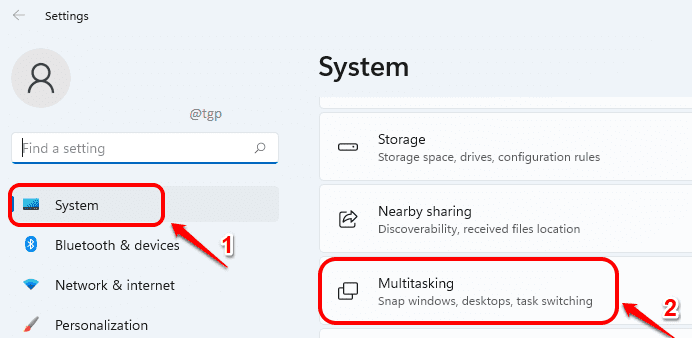
Krok 2: V podokně nastavení multitaskingu rolujte a najděte možnost Chvění okna v záhlaví.
Pokud chceš umožnit aero shake, zapněte přepínací tlačítko odpovídající této možnosti.
Pokud chceš zakázat aero shake, vypněte přepínací tlačítko odpovídající této možnosti.
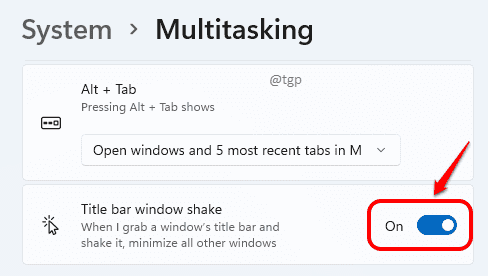
A je to. Pokud nyní chytnete a zatřesete záhlavím libovolného okna kliknutím na něj a zatřesením, všechna ostatní okna kromě tohoto se minimalizují. Doufám, že vám článek byl užitečný.

